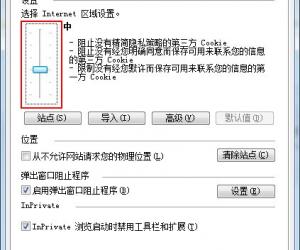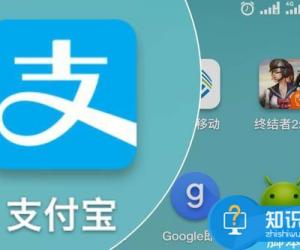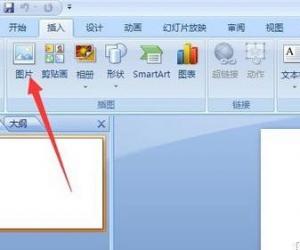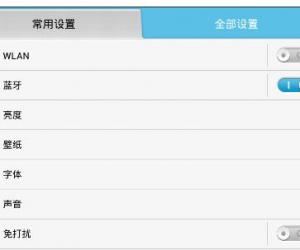苹果电脑Mac怎么设置不休眠方法 Mac系统节能器不休眠如何设置
发布时间:2017-06-05 11:22:19作者:知识屋
苹果电脑Mac怎么设置不休眠方法 Mac系统节能器不休眠如何设置 我们知道Mac在默认状态下,10分钟以后就会进入休眠状态,会断开网络、关闭屏幕显示。很多Mac用户可能希望自己的Mac始终处于工作状态,即便是长时间离开电脑旁边,也希望Mac不休眠,那我们如何设置让Mac始终不休眠呢?这其实就是Mac“节能器”的设置,今天小编为大家带来相关设置的图文教程。
1、首先打开“系统偏好设置”找到“节能器”选项。
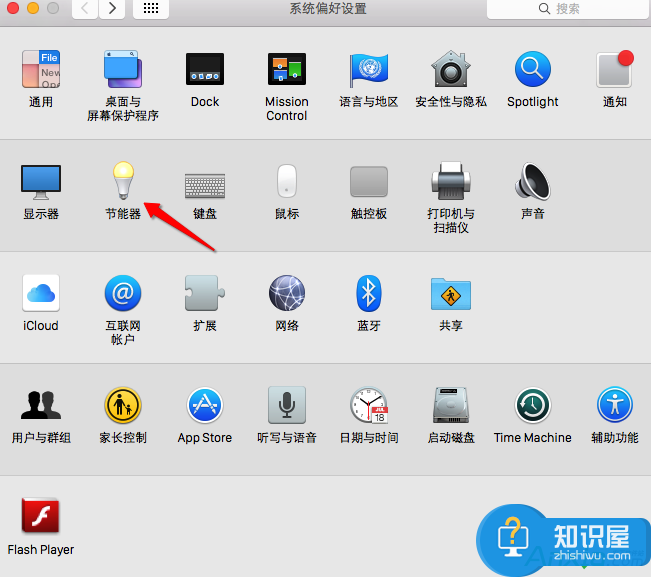
2、我们可以将电脑进入睡眠状态的时间设置为永不,这样Mac就始终不会进入休眠了。
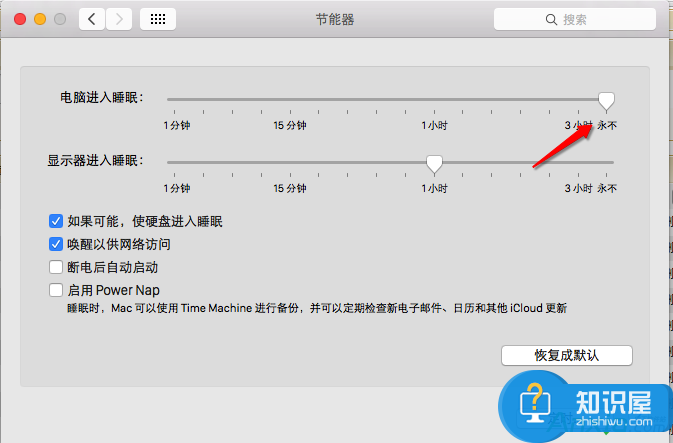
3、同样的可以将显示器进入睡眠时间设置为永不,这样显示屏也会始终处于工作状态不会关闭。
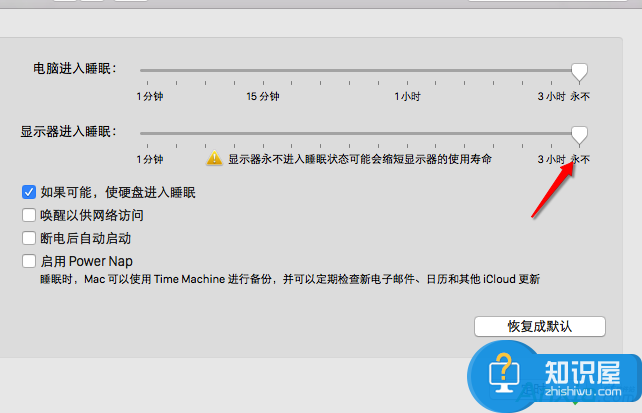
4、如果你的Mac是Macbook系列,那处理电源适配器选项外,还有电池选项,不过PC6小编不建议大家在电池选项下设置为“永不”,这样会使Macbook的电池续航能力大大下降。
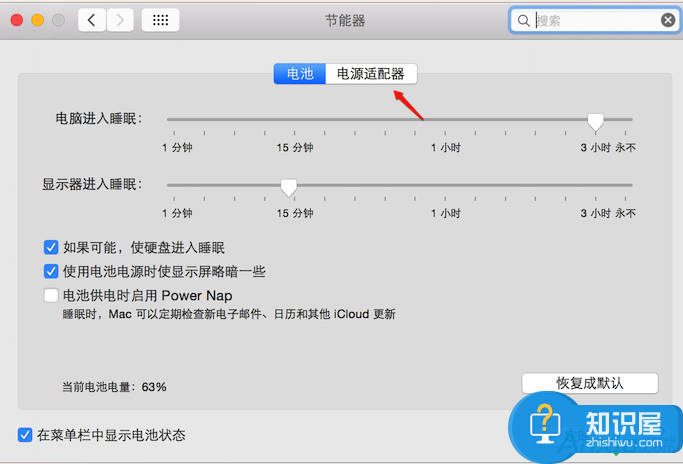
(免责声明:文章内容如涉及作品内容、版权和其它问题,请及时与我们联系,我们将在第一时间删除内容,文章内容仅供参考)
知识阅读
软件推荐
更多 >-
1
 一寸照片的尺寸是多少像素?一寸照片规格排版教程
一寸照片的尺寸是多少像素?一寸照片规格排版教程2016-05-30
-
2
新浪秒拍视频怎么下载?秒拍视频下载的方法教程
-
3
监控怎么安装?网络监控摄像头安装图文教程
-
4
电脑待机时间怎么设置 电脑没多久就进入待机状态
-
5
农行网银K宝密码忘了怎么办?农行网银K宝密码忘了的解决方法
-
6
手机淘宝怎么修改评价 手机淘宝修改评价方法
-
7
支付宝钱包、微信和手机QQ红包怎么用?为手机充话费、淘宝购物、买电影票
-
8
不认识的字怎么查,教你怎样查不认识的字
-
9
如何用QQ音乐下载歌到内存卡里面
-
10
2015年度哪款浏览器好用? 2015年上半年浏览器评测排行榜!